Verifique se as ventoinhas da placa não estão sendo bloqueadas por algum cabo ou objeto. Instale o software GPU-Z disponível em > (Link) para monitorar a temperatura de sua placa

O superaquecimento da placa de vídeo pode ser causado por uma má circulação de ar ou ventoinhas obstruídas. Verifique se as ventoinhas da placa de vídeo não estão sendo bloqueadas por cabos, fios ou outros objetos dentro do gabinete. Qualquer obstrução pode diminuir a eficiência da refrigeração e resultar em temperaturas elevadas. Além disso, recomendamos a instalação do software GPU-Z (https://www.techpowerup.com/gpuz/) , que é uma ferramenta útil para monitorar a temperatura da sua placa de vídeo em tempo real. Esse software pode fornecer informações detalhadas sobre a temperatura da GPU, ajudando a identificar se o superaquecimento está realmente ocorrendo. Se as temperaturas estiverem altas, considere melhorar a ventilação do gabinete ou aplicar pasta térmica na GPU.
Verifique se não há muita poeira ou sujeira em sua placa.

A presença de poeira ou sujeira na placa de vídeo pode dificultar a dissipação de calor e causar superaquecimento. A poeira pode se acumular nas ventoinhas, dissipadores de calor e outros componentes, impedindo o fluxo de ar necessário para manter a temperatura sob controle. Verifique se a placa está limpa e, caso necessário, faça uma limpeza cuidadosa. Use um pincel macio ou ar comprimido para remover a poeira acumulada nas ventoinhas e na superfície do dissipador. Certifique-se de fazer a limpeza com o sistema desligado e desconectado da energia para evitar danos. Uma boa ventilação e manutenção regular são essenciais para manter a placa funcionando de forma eficiente e evitar o superaquecimento.
Realize uma limpeza de drivers. Recomendamos o software DDU e a instalação do driver mais recente, utilize o driver correto para o seu modelo de placa.
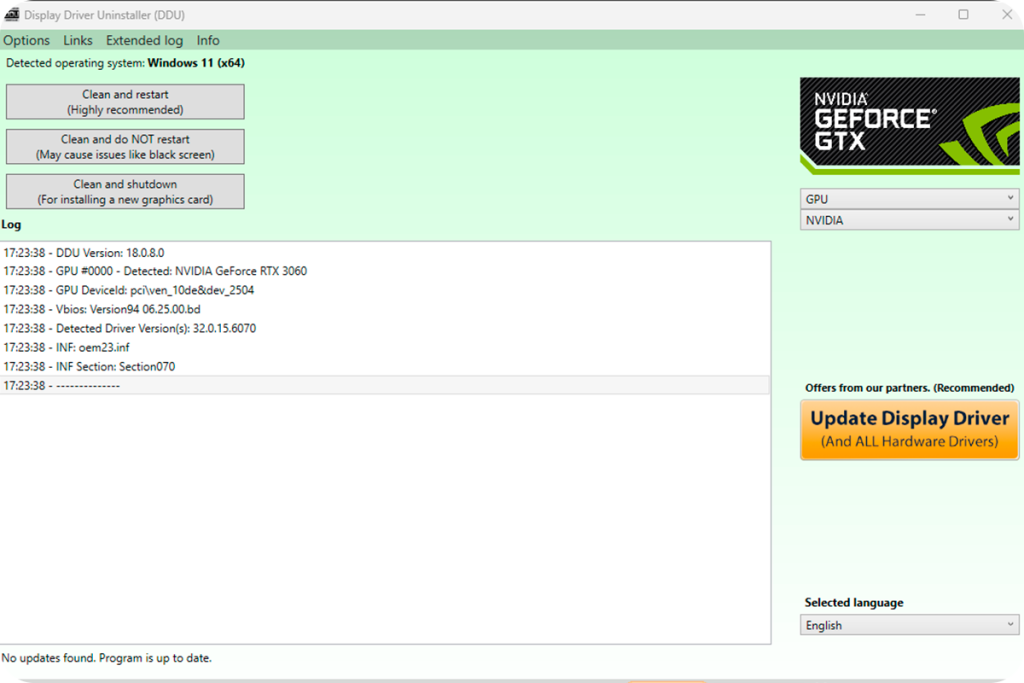
Se você está enfrentando distorções visuais, realizar uma limpeza de drivers pode ser uma boa solução. Às vezes, drivers antigos ou corrompidos podem causar falhas gráficas, como artefatos visuais ou distorções na tela. Recomendamos o uso do software DDU (Display Driver Uninstaller) para remover completamente os drivers antigos e qualquer vestígio de versões anteriores que possam estar interferindo no funcionamento da GPU. Após a limpeza, reinicie o sistema e instale o driver mais recente disponível para a sua placa de vídeo, baixado diretamente do site oficial do fabricante (NVIDIA, AMD, etc.). Certifique-se de escolher o driver correto para o seu modelo de GPU para garantir a compatibilidade e estabilidade do sistema.
Analise o fluxo de ar do seu gabinete; outros hardwares podem estar muito aquecidos, impactando diretamente na temperatura da sua placa.
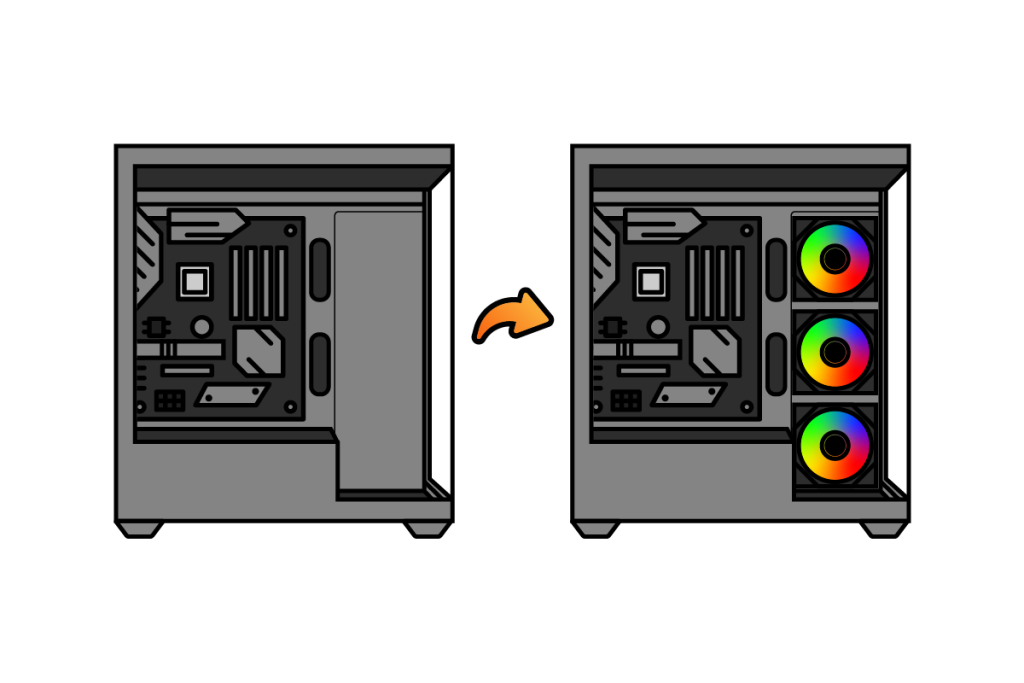
O fluxo de ar do gabinete é crucial para manter a temperatura dos componentes dentro dos níveis ideais. Se o fluxo de ar não for adequado, outros hardwares, como o processador, memória RAM e até mesmo os discos rígidos, podem ficar muito aquecidos e afetar diretamente a temperatura da placa de vídeo. Isso pode resultar em superaquecimento e instabilidade no sistema. Verifique se o gabinete possui um número adequado de fans (ventoinhas) para garantir a circulação de ar. Certifique-se de que as ventoinhas estejam posicionadas corretamente, com uma boa combinação de entrada e saída de ar, e que não estejam bloqueadas por cabos ou objetos. Além disso, considere o uso de fans adicionais ou a melhoria da disposição interna do gabinete para otimizar o fluxo de ar e garantir uma refrigeração eficiente de todos os componentes.
